如何在Vmware ESXI中安裝Win7系統(tǒng)
我們經(jīng)常會(huì)使用Vmware EXSI進(jìn)行各種操作系統(tǒng)的測(cè)試,在使用Vmware ESXI之前需要安裝測(cè)試的操作系統(tǒng)。那么如何在Vmware ESXI中安裝Win7系統(tǒng)呢?下面小編給大家分享一下。
工具/材料Vmware ESXI
操作方法01、首先我們打開Vmware ESXI軟件,選擇左側(cè)的存儲(chǔ)選項(xiàng),然后點(diǎn)擊數(shù)據(jù)存儲(chǔ)瀏覽器,如下圖所示
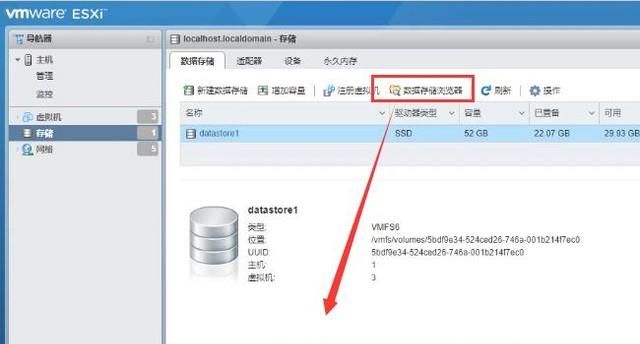
02、接下來(lái)在彈出的數(shù)據(jù)存儲(chǔ)瀏覽器界面中我們新建一個(gè)win7的目錄,然后點(diǎn)擊上傳按鈕,如下圖所示
03、接下來(lái)在上傳文件選擇界面中選擇win7的esd文件,如下圖所示
04、然后我們就會(huì)看到數(shù)據(jù)存儲(chǔ)瀏覽器界面的右上角出現(xiàn)了進(jìn)度條,這就是安裝文件的加載進(jìn)度條,我們等它加載完畢即可,如下圖所示
05、接下來(lái)切換到虛擬機(jī)選項(xiàng),點(diǎn)擊頂部的創(chuàng)建/注冊(cè)虛擬機(jī)選項(xiàng),如下圖所示
06、然后在彈出的新建虛擬機(jī)界面中選擇創(chuàng)建類型為創(chuàng)建新虛擬機(jī),如下圖所示
07、接下來(lái)需要給虛擬機(jī)設(shè)置名稱并制定虛擬機(jī)中操作系統(tǒng)的版本信息,如下圖所示
08、然后需要設(shè)置一下系統(tǒng)的存儲(chǔ)信息,就是操作系統(tǒng)的磁盤容量配置,如下圖所示
09、接下來(lái)就進(jìn)入自定義是設(shè)置界面,在這里我們需要配置系統(tǒng)的硬件信息,這里大家根據(jù)自己的機(jī)器情況選擇即可,如下圖所示
10、最后回到虛擬機(jī)列表,我們就可以看到剛才新加的win7虛擬機(jī)已經(jīng)出現(xiàn)了,我們點(diǎn)擊它,如下圖所示
11、接著就會(huì)進(jìn)入到win7的自動(dòng)安裝界面,我們只要等待它自動(dòng)安裝完即可,如下圖所示
相關(guān)文章:
1. regsvr32.exe是什么進(jìn)程?regsvr32.exe進(jìn)程詳細(xì)介紹2. centos7安裝clickhouse并設(shè)置用戶名密碼案例詳解3. 繞過(guò)msconfig巧妙設(shè)置Win 2000啟動(dòng)項(xiàng)4. Atiptaxx.exe是什么?Atiptaxx.exe可以關(guān)閉嗎?5. MAC如何進(jìn)行長(zhǎng)截圖?MAC截長(zhǎng)圖的方法6. docker windows10 共享目錄掛載失敗的解決方案7. MacOS系統(tǒng)設(shè)置長(zhǎng)按Delete鍵連續(xù)刪除的方法8. svchost.exe是什么進(jìn)程?svchost.exe占用內(nèi)存過(guò)大的解決辦法9. dlactrlw.exe是什么?dlactrlw.exe是病毒嗎?10. 常用的Windows電腦運(yùn)行命令

 網(wǎng)公網(wǎng)安備
網(wǎng)公網(wǎng)安備